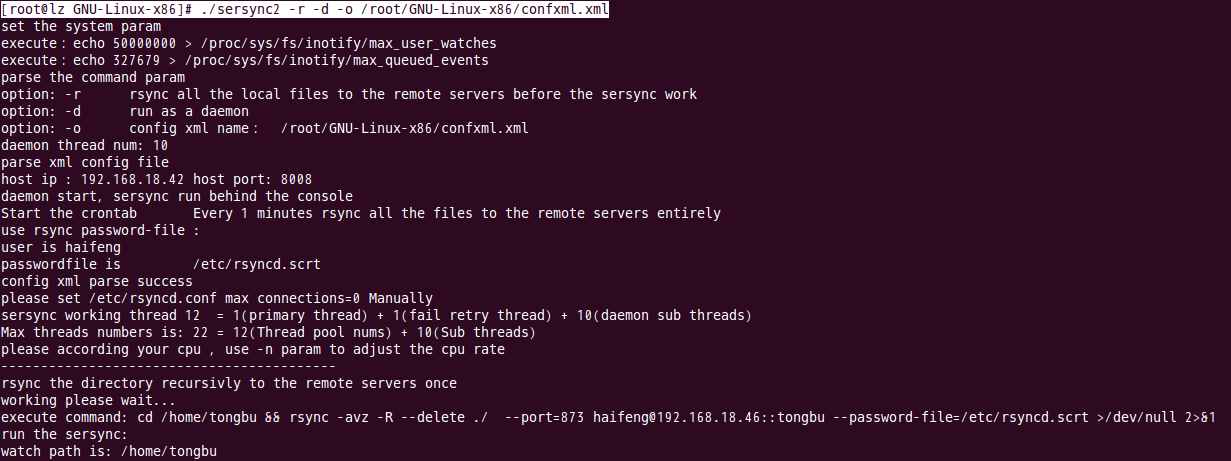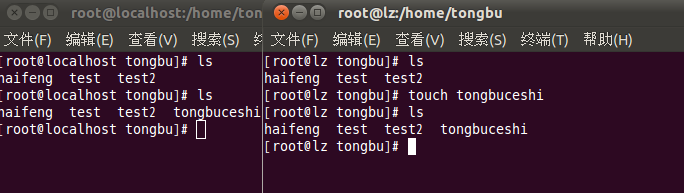Warning: Illegal string offset 'top' in /www/wwwroot/hellyhua.com/wp-content/themes/Snape/single.php on line 45
(一) rsync的安装配置及使用
一、规划
服务器端:192.168.18.46
客户端:192.168.18.42
二、安装配置
1.服务器端的配置
A、采用系统默认安装的rsync 编辑/etc/rsyncd.conf文件。
vi /etc/rsyncd.conf
#[globale]
strict modes = yes #是否检查密码文件
port = 873 # 默认端口873
logfile = /var/log/rsyncd.log #日志文件
pidfile = /var/run/rsyncd.pid #运行进程的id文件
max connections = 4 #最大连接 0为不限制
use chroot = yes
uid = root #备份以什么身份进行 默认nobody
gid = root #备份以什么身份进行 默认nobody
#[modules]
[liu] #制定认证的模块名字
path = /home/liu #需要备份的目录
read only = no #设置非只读
write only = yes #设置可写(如果设置不可以备份)
host allow = * #设置允许连接的ip
#host deny = 192.168.18.42 #设置拒绝连接的地址
auth users = haifeng #认证用户名
secrets file = /etc/rsyncd.scrt #认证文件名
###注意: 如果复制代码的话,请讲后面的注释删掉,否则会出现不必要的错误。
B、 添加一个密码文件
vi /etc/rsyncd.scrt
内容如下:
haifeng:123456 #(自己设置)
C、改变权限为600,一定要改。
chmod 600 /etc/rsyncd.scrt
D、启动服务(如开有防火墙请允许873端口通过)
rsync –daemon –config=/etc/rsyncd.conf &
2.配置客户端
采用系统默认安装的rsync
A、添加密码文件
vi /etc/rsyncd.scrt (没有就新建)
内容如下:
123456 (直接写入密码即可)
B、改文件权限为600
chmod 600 /etc/rsyncd.scrt
三、开始备份
备份命令格式例: rsync -avz –password-file=密码文件路径 username@需要备份的主机IP::备份里的模块名称 备份到文件目录
例子:[root@lz ~]# rsync -avz –password-file=/etc/rsyncd.scrt haifeng@192.168.18.46::liu /home
上传命令格式例: rsync -avz –password-file=密码文件路径 上传的文件全路径 username@需要备份的主机IP::备份里的模块名称
例子:rsync -avz –password-file=/etc/rsyncd.scrt /root/haifeng haifeng@192.168.18.46::liu
以上是rsync的安装配置以及使用,将在 用 rsync sersync两个工具实现文件备份及同步 二 中介绍sersync的安装配置 及使用过程,两篇帖子,使用一个环境。
附件 一: rsync参数详解(网上找的):
-v, –verbose 详细模式输出
-q, –quiet 精简输出模式
-c, –checksum 打开校验开关,强制对文件传输进行校验
-a, –archive 归档模式,表示以递归方式传输文件,并保持所有文件属性,等于-rlptgoD
-r, –recursive 对子目录以递归模式处理
-R, –relative 使用相对路径信息
rsync foo/bar/foo.c remote:/tmp/
Rsync 参数在/tmp目录下创建foo.c文件,而如果使用-R参数:
rsync -R foo/bar/foo.c remote:/tmp/
Rsync 参数会创建文件/tmp/foo/bar/foo.c,也就是会保持完全路径信息。
-b, –backup 创建备份,也就是对于目的已经存在有同样的文件名时,将老的文件重新命名为~filename。可以使用–suffix选项来指定不同的备份文件前缀。
–backup-dir 将备份文件(如~filename)存放在在目录下。
-suffix=SUFFIX 定义备份文件前缀
-u, –update 仅仅进行更新,也就是跳过所有已经存在于DST,并且文件时间晚于要备份的文件。(不覆盖更新的文件)
-l, –links 保留软链结
-L, –copy-links 想对待常规文件一样处理软链结
–copy-unsafe-links 仅仅拷贝指向SRC路径目录树以外的链结
–safe-links 忽略指向SRC路径目录树以外的链结
-H, –hard-links 保留硬链结
-p, –perms 保持文件权限
-o, –owner 保持文件属主信息
-g, –group 保持文件属组信息
-D, –devices 保持设备文件信息
-t, –times 保持文件时间信息
-S, –sparse 对稀疏文件进行特殊处理以节省DST的空间
-n, –dry-run现实哪些文件将被传输
-W, –whole-file 拷贝文件,不进行增量检测
-x, –one-file-system 不要跨越文件系统边界
-B, –block-size=SIZE 检验算法使用的块尺寸,默认是700字节
-e, –rsh=COMMAND 指定替代rsh的shell程序
–rsync-path=PATH 指定远程服务器上的rsync命令所在路径信息
-C, –cvs-exclude 使用和CVS一样的方法自动忽略文件,用来排除那些不希望传输的文件
–existing 仅仅更新那些已经存在于DST的文件,而不备份那些新创建的文件
–delete 删除那些DST中SRC没有的文件
–delete-excluded 同样删除接收端那些被该选项指定排除的文件
–delete-after 传输结束以后再删除
–ignore-errors 及时出现IO错误也进行删除
–max-delete=NUM 最多删除NUM个文件
–partial 保留那些因故没有完全传输的文件,以是加快随后的再次传输
–force 强制删除目录,即使不为空
–numeric-ids 不将数字的用户和组ID匹配为用户名和组名
–timeout=TIME IP超时时间,单位为秒
-I, –ignore-times 不跳过那些有同样的时间和长度的文件
–size-only 当决定是否要备份文件时,仅仅察看文件大小而不考虑文件时间
–modify-window=NUM 决定文件是否时间相同时使用的时间戳窗口,默认为0
-T –temp-dir=DIR 在DIR中创建临时文件
–compare-dest=DIR 同样比较DIR中的文件来决定是否需要备份
-P 等同于 –partial
–progress 显示备份过程
-z, –compress 对备份的文件在传输时进行压缩处理
–exclude=PATTERN 指定排除不需要传输的文件模式
–include=PATTERN 指定不排除而需要传输的文件模式
–exclude-from=FILE 排除FILE中指定模式的文件
–include-from=FILE 不排除FILE指定模式匹配的文件
–version 打印版本信息
–address 绑定到特定的地址
–config=FILE 指定其他的配置文件,不使用默认的rsyncd.conf文件
–port=PORT 指定其他的rsync服务端口
–blocking-io 对远程shell使用阻塞IO
-stats 给出某些文件的传输状态
–progress 在传输时现实传输过程
–log-format=FORMAT 指定日志文件格式
–password-file=FILE 从FILE中得到密码
–bwlimit=KBPS 限制I/O带宽,KBytes per second
-h, –help 显示帮助信息
在 《用 rsync sersync两个工具实现文件备份及同步 一》 中,我们说了rsync的安装配置,使用rsync可以做同步备份等任务。如果想要实现 客户端监视文件变化实时同步到服务器段的话,我们可以使用 sersync 工具。
注: 操作环境接《用 rsync sersync两个工具实现文件备份及同步 一》
实验目的:
达到将192。168.18.42 /home/tongbu 文件夹中的内容进行监控,同步到192.168.18.46 /home/tongbu 中
一、首先在服务器端(192.168.18.46)添加模块
vi /etc/rsyncd.conf
[tongbu]
path = /home/tongbu
read only = no
#write only = yes
host allow = *
auth users = haifeng
secrets file = /etc/rsyncd.scrt
二、在客户端安装 sersync 工具
1.下载安装包
wget http://sersync.googlecode.com/files/sersync2.5_64bit_binary_stable_final.tar.gz
2.解压安装包 进入目录
[root@lz ~]# tar zxf sersync2.5_64bit_binary_stable_final.tar.gz
[root@lz ~]# cd GNU-Linux-x86/
[root@lz GNU-Linux-x86]# ls
confxml.xml sersync2
3.编辑 confxml.xml
<?xml version=”1.0″ encoding=”ISO-8859-1″?>
<head version=”2.5″>
<host hostip=”192.168.18.42″ port=”8008″></host> 本地主机地址
<debug start=”false”/>
<fileSystem xfs=”false”/>
<filter start=”false”>
<exclude expression=”(.*)\.svn”></exclude>
<exclude expression=”(.*)\.gz”></exclude>
<exclude expression=”^info/*”></exclude>
<exclude expression=”^static/*”></exclude>
</filter>
<inotify>
<delete start=”true”/>
<createFolder start=”true”/>
<createFile start=”false”/>
<closeWrite start=”true”/>
<moveFrom start=”true”/>
<moveTo start=”true”/>
<attrib start=”false”/>
<modify start=”false”/>
</inotify>
<sersync>
<localpath watch=”/home/tongbu”> #要同步的本地路径
<remote ip=”192.168.18.46″ name=”tongbu”/> #服务端ip 模块名
<!–<remote ip=”192.168.8.39″ name=”tongbu”/>–>
<!–<remote ip=”192.168.8.40″ name=”tongbu”/>–>
</localpath>
<rsync>
<commonParams params=”-avz”/> #rsync的参数
<auth start=”true” users=”haifeng” passwordfile=”/etc/rsyncd.scrt”/>
##为true的时候,开启密码验证
<userDefinedPort start=”true” port=”873″/><!– port=873 –> #端口
<timeout start=”false” time=”100″/><!– timeout=100 –>
<ssh start=”false”/>
</rsync>
<failLog path=”/tmp/rsync_fail_log.sh” timeToExecute=”60″/><!–default every 60mins execute once–>
<crontab start=”true” schedule=”1″><!–600mins–>
#为true 即多长时间监控一次 ,默认为600分钟,我们设置1分钟,方便实验
<crontabfilter start=”false”>
<exclude expression=”*.php”></exclude>
<exclude expression=”info/*”></exclude>
</crontabfilter>
</crontab>
<plugin start=”false” name=”command”/>
</sersync>
<plugin name=”command”>
<param prefix=”/bin/sh” suffix=”” ignoreError=”true”/> <!–prefix /opt/tongbu/mmm.sh suffix–>
<filter start=”false”>
<include expression=”(.*)\.php”/>
<include expression=”(.*)\.sh”/>
</filter>
</plugin>
<plugin name=”socket”>
<localpath watch=”/opt/tongbu”>
<deshost ip=”192.168.138.20″ port=”8009″/>
</localpath>
</plugin>
<plugin name=”refreshCDN”>
<localpath watch=”/data0/htdocs/cms.xoyo.com/site/”>
<cdninfo domainname=”ccms.chinacache.com” port=”80″ username=”xxxx” passwd=”xxxx”/>
<sendurl base=”http://pic.xoyo.com/cms”/>
<regexurl regex=”false” match=”cms.xoyo.com/site([/a-zA-Z0-9]*).xoyo.com/images”/>
</localpath>
</plugin>
</head>
##设置完成后保存推出,注意密码文件 /etc/rsyncd.scrt 权限 设置为 600
4.启动sersync
[root@lz GNU-Linux-x86]# ./sersync2 -r -d -o /root/GNU-Linux-x86/confxml.xml
5.验证
在客户端/home/tongbu中写入文件,或更改文件,服务器端可以自动同步。
成功。 :)
Warning: Illegal string offset 'footer' in /www/wwwroot/hellyhua.com/wp-content/themes/Snape/single.php on line 49